Collegamenti rapidi alle procedure di questa pagina:
La finestra mobile Altro consente di esplorare i contenuti oppure eseguire ricerche mediante parole chiave.
╚ possibile esplorare e cercare i contenuti in uno o pi¨ posizioni sul computer o sulla rete locale oltre che online. ╚ inoltre possibile passare a contenuto visualizzato in precedenza.
Ricerca di contenuto
╚ possibile effettuare ricerche in base a nome, categoria (ad esempio, clipart, immagini fotografiche o caratteri) o informazioni di riferimento (ad esempio, tag o note) associate a un file. Quando si digita un termine nella casella Cerca e indirizzo e si avvia una ricerca, tutti i file corrispondenti vengono visualizzati sotto forma di miniature nel riquadro di visualizzazione. Ad esempio, se nella casella di ricerca si digita fiore, l'applicazione esclude automaticamente tutti i file che non corrispondono alla parola specificata e saranno visualizzati soltanto i file contenenti la parola fiore nel nome del file, nella categoria o nei tag. ╚ anche possibile digitare frasi o pi¨ parole e perfezionare la ricerca con gli operatori booleani AND, NOT e OR. Ad esempio, Ŕ possibile trovare contenuti che contengono immagini sia con fiore che con sole digitando fiori AND sole. Per informazioni sull'aggiunta di tag e informazioni di riferimento, consultare Per aggiungere informazioni relative al disegno.
Per aumentare la velocitÓ di ricerca del contenuto locale e migliorare i risultati Ŕ possibile regolare le opzioni di Windows Search indicizzando pi¨ posizioni.
╚ anche possibile digitare un indirizzo Web per trovare tutte le immagini su una pagina Web. Ad esempio, se si digita www.corel.com vengono visualizzate tutte le immagini presenti sul sito Web di Corel.
Perfezionare la ricerca
Per impostazione predefinita, i risultati di ricerca includono tutto il contenuto pertinente incluse immagini vettoriali, bitmap e caratteri. Per ridurre i risultati di ricerca Ŕ possibile escludere del contenuto. Ad esempio, se si cercano solo immagini, Ŕ possibile visualizzare solo immagini vettoriali o bitmap. Se Ŕ necessario scegliere un carattere per il progetto, Ŕ possibile visualizzare solo i caratteri.
╚ possibile estendere la portata di una ricerca e annullarla in qualsiasi momento.
| 1 . |
Fare clic su File  Cerca contenuto per aprire la finestra mobile Altro e scegliere CONNECT. Cerca contenuto per aprire la finestra mobile Altro e scegliere CONNECT. |
|
• |
Librerie: consente di esplorare contenuto online e locale. |
|
• |
Cartelle: consente di esplorare la struttura delle cartelle disponibili sul computer |

Non Ŕ possibile esplorare il contenuto di pi¨ cartelle contemporaneamente.

Per scegliere la posizione in cui esplorare il contenuto, digitare o incollare un valore nella casella Cerca e indirizzo e premere Invio. La barra Cerca e indirizzo tiene traccia solo delle posizioni inserite manualmente. Per eliminare tutte le posizioni, aprire la casella di riepilogo e selezionare Cancella elenco.
| 1 . |
Fare clic su File  Cerca contenuto per aprire la finestra mobile Altro e scegliere CONNECT. Cerca contenuto per aprire la finestra mobile Altro e scegliere CONNECT. |
|
• |
Librerie: consente di cercare contenuti online e locali, oltre ai contenuti su un CD o un DVD. |
|
• |
Cartelle: consente di cercare il contenuto nella struttura delle cartelle disponibili sul computer |
|
|
|
|
|
|
|
|
|
|
|
Fare clic su un fornitore di contenuti online nel riquadro Librerie, quindi scegliere un numero dalla casella di riepilogo Risultati di ricerca. Questo numero determina il numero iniziale di risultati di ricerca che viene visualizzato nel riquadro di visualizzazione, oltre ai risultati aggiuntivi che vengono visualizzati ogni volta che si seleziona Per saperne di pi¨ su.
|
|
|
|
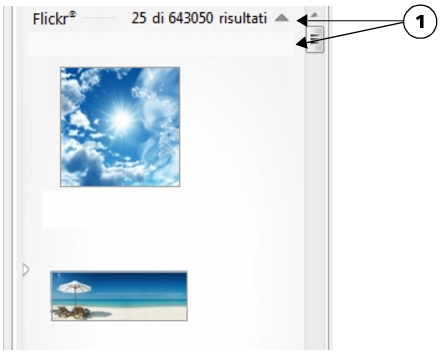
Se si fa clic sulla freccia Mostra/Nascondi (1) vengono visualizzati o nascosti i risultati di ricerca di una posizione specifica.

Quando si cerca contenuto online, nei risultati di ricerca vengono inclusi solo i file vettoriali e bitmap.

Per esplorare la cartella in cui Ŕ memorizzato un file o accedere alla pagina Web sorgente di un'immagine, fare clic con il pulsante destro del mouse sul file, quindi selezionare Apri posizione sorgente.
| 1 . |
Fare clic su File  Ricerca contenuto per aprire la finestra mobile Altro e scegliere CONNECT. Ricerca contenuto per aprire la finestra mobile Altro e scegliere CONNECT. |
|
• |
Cartelle  : consente di nascondere o visualizzare le cartelle presenti nelle cartelle selezionate. : consente di nascondere o visualizzare le cartelle presenti nelle cartelle selezionate. |
|
• |
File bitmap  : consente di nascondere o visualizzare le bitmap supportate dalla suite. : consente di nascondere o visualizzare le bitmap supportate dalla suite. |
|
• |
File caratteri  : consente di nascondere o visualizzare caratteri TrueType (TTF), OpenType (OTF) e PostScript (PFB e PFM). : consente di nascondere o visualizzare caratteri TrueType (TTF), OpenType (OTF) e PostScript (PFB e PFM). |
|
• |
Altri file  : consente di nascondere o visualizzare i formati di file non supportati dalla suite. : consente di nascondere o visualizzare i formati di file non supportati dalla suite. |

Se il pulsante viene visualizzato come premuto, la categoria Ŕ inclusa nei risultati di ricerca.

╚ anche possibile tornare a risultati di ricerca precedenti premendo il tasto Backspace.
Per tornare a contenuto visualizzato in precedenza Ŕ anche possibile aprire la casella di riepilogo della barra Cerca e indirizzo e scegliere una posizione dall'elenco. La barra Cerca e indirizzo tiene traccia solo delle posizioni inserite manualmente.

Non tutti i componenti sono disponibili nelle versioni di prova, Academic e OEM. Tra i componenti non disponibili possono figurare applicazioni e funzioni Corel, utilitÓ di terze parti e contenuti aggiuntivi.
Copyright 2017 Corel Corporation. Tutti i diritti riservati.
![]()